Če iščeš še posebej razpoloženjski nebo pri urejanju fotografij v Photoshop, si na pravem mestu. V tem priročniku ti bom pokazal, kako lahko s preprostimi koraki v svojo sliko vključiš dramatično nebo z oblački. Na ta način ustvariš vzdušje in prineseš več globine v svoje posnetke.
Najpomembnejši spoznanja
- Pravilna izbira neba lahko znatno spremeni vzdušje slike.
- Poskrbi, da boš pravilno poravnal horizont, da boš dosegel realističen rezultat.
- Uporabi maske plasti, da novo nebo brezhibno integriraš.
Korak 1: Uvod v projekt
Tvoja pot se začne z odpiranjem Photoshopa, kjer odpreš svojo sliko. Tukaj se osredotočiš na urejanje neba. Ko ustvariš svoje 3D elemente, je čas, da zapreš 3D ploščo. Ne bo več potrebna.
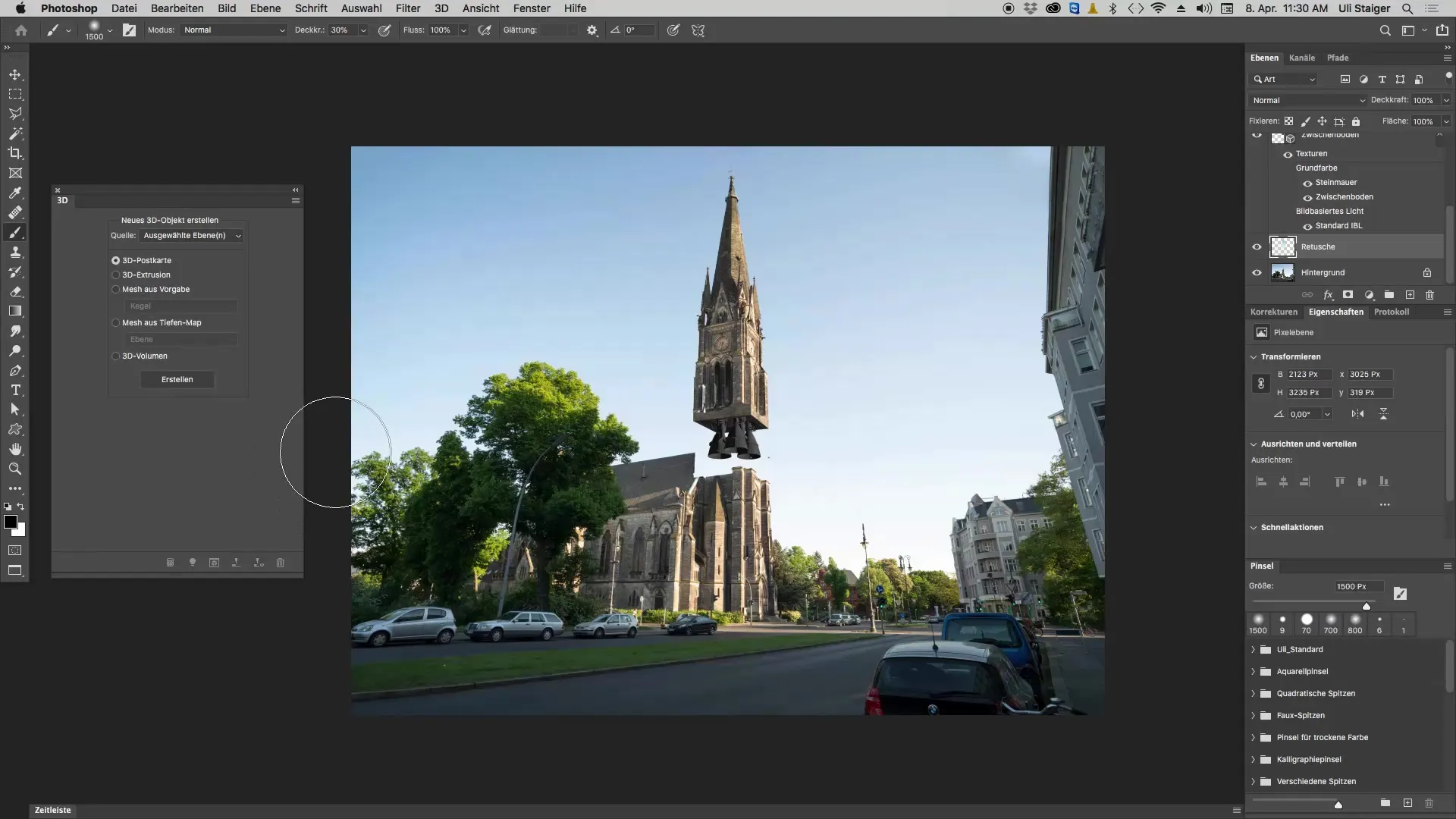
Korak 2: Izbira neba z oblački
Zdaj prihaja ustvarjalni del: izberi primerno nebo z oblački. Pojdi na "Datoteka" in izberi "Postavi" ter "Vključi". Poišči datoteko svojega neba z oblački, ki si jo prej prenesel. Postavi to nebo točno v središče svoje slike. Dobra poravnava zagotavlja harmoničen celoten izgled.
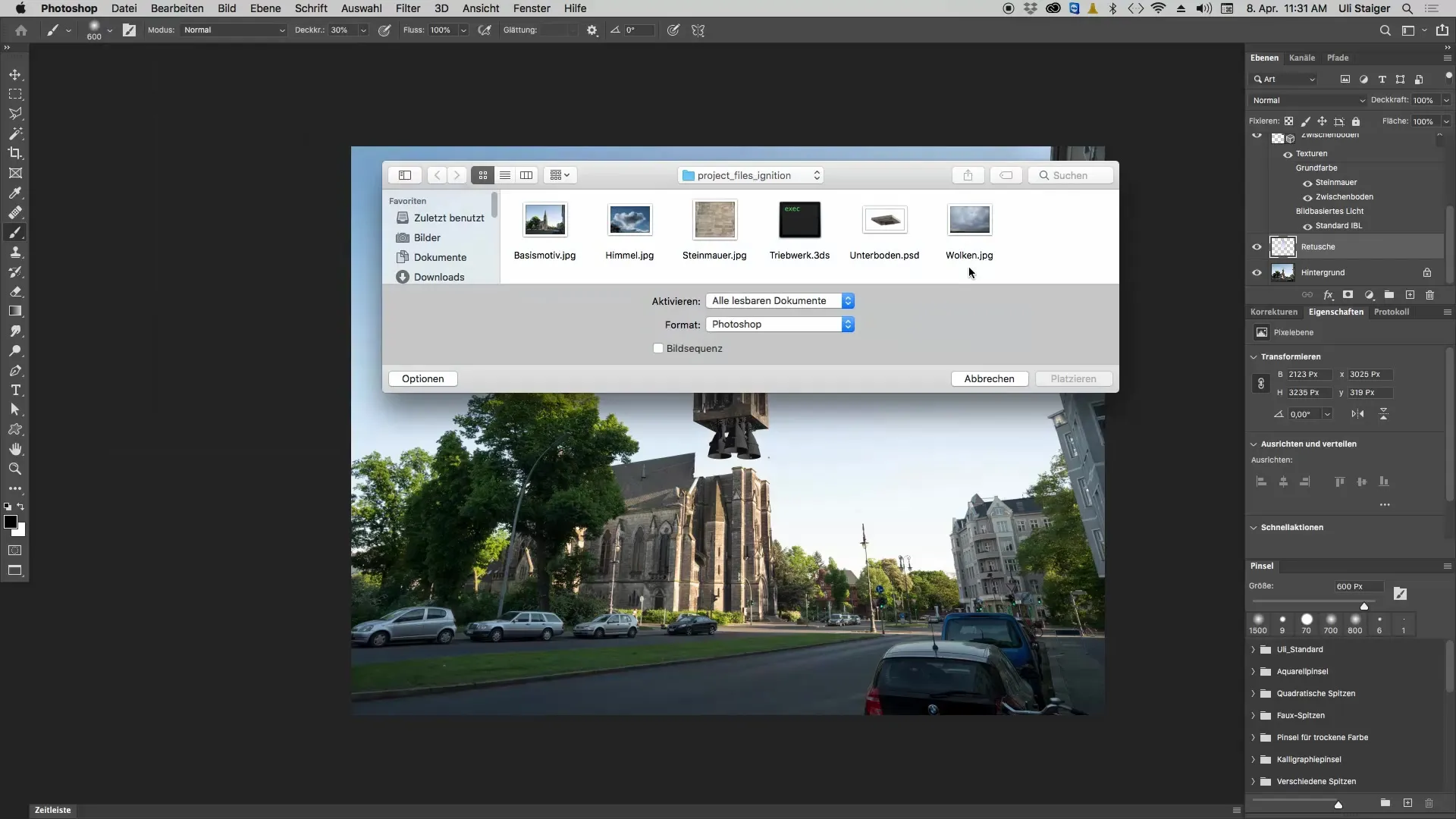
Korak 3: Poravnaj horizont
Ključno je, da so horizonti slik neba čim bolj natančno poravnani. To zagotavlja globino in verodostojnost. Zmanjšaj prosojnost neba z oblački na približno 50 %, da lahko dobro vidiš spodnjo horizont črto. Premakni novo nebo tako, da se horizonti ujemajo.
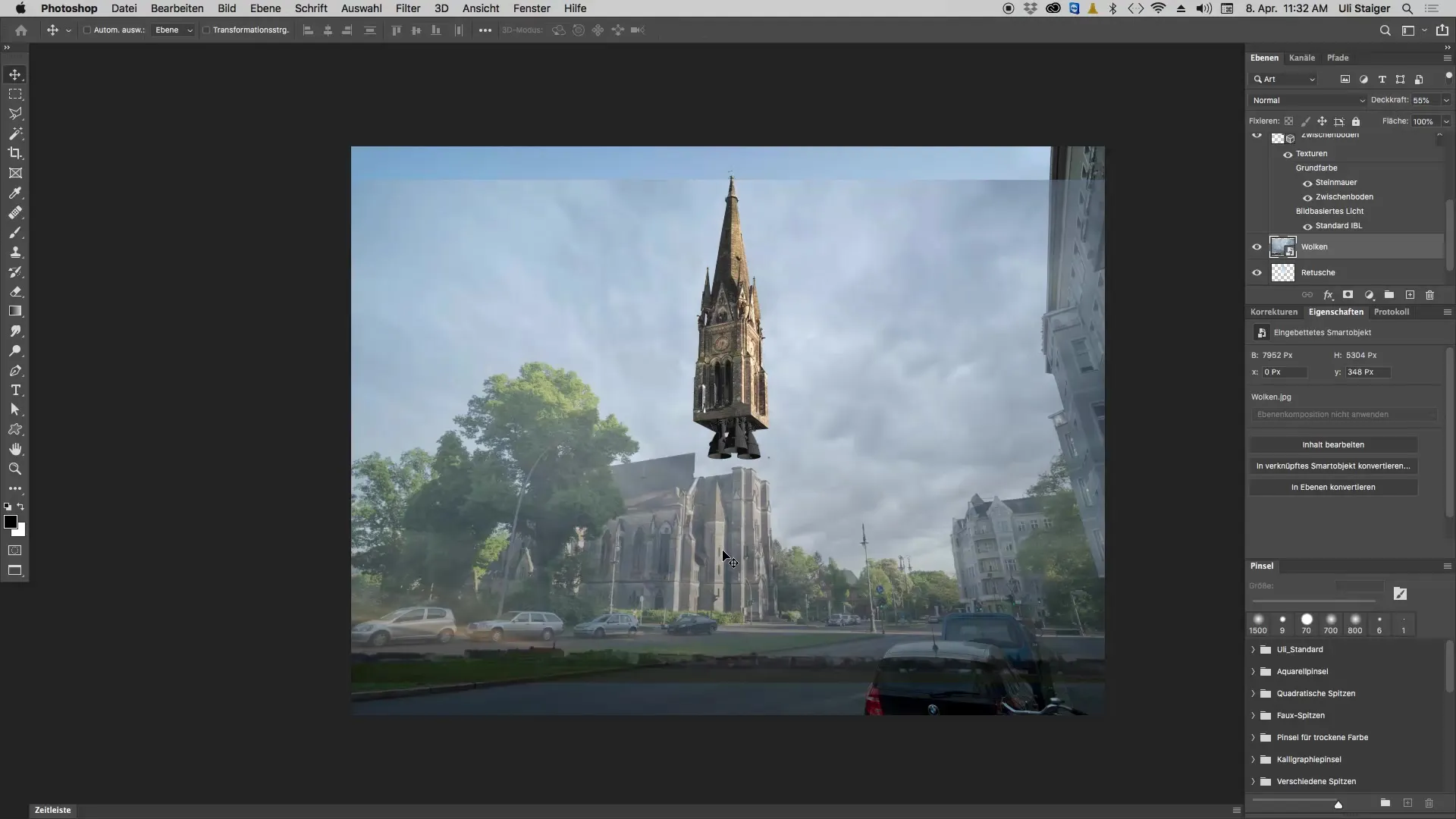
Korak 4: Prilagodi prosojnost
Po tem, ko si poravnal horizonte, nastavi prosojnost neba z oblački nazaj na 100 %. Zdaj vidiš, da je nebo z oblački v sliki precej močno izraženo. Vendar na nekaterih mestih nebo moti. Da to rešiš, moraš narediti izbiro, ki izključi vse nezaželeno v sliki.
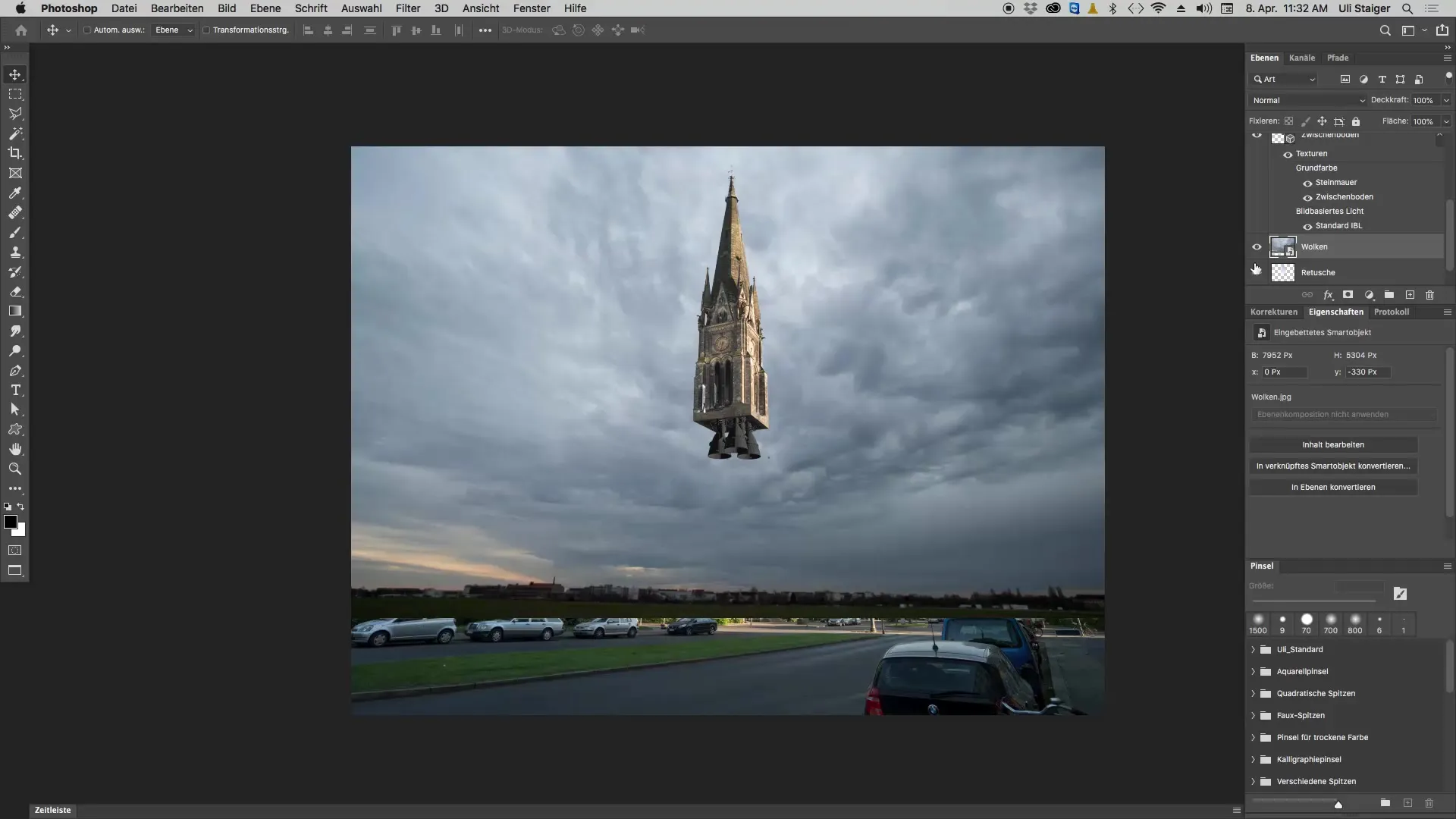
Korak 5: Izbira z čarobno paličico
Uporabi orodje čarobne paličice, da izbereš le nebo. Poskrbi, da boš aktiviral možnost "Sosednje". Nato klikni na nebo, da ustvariš izbiro. Drži tipko Shift, medtem ko dodajaš še druge dele neba. Ta izbira je ključna, da ne vplivaš na preostale elemente v sliki.
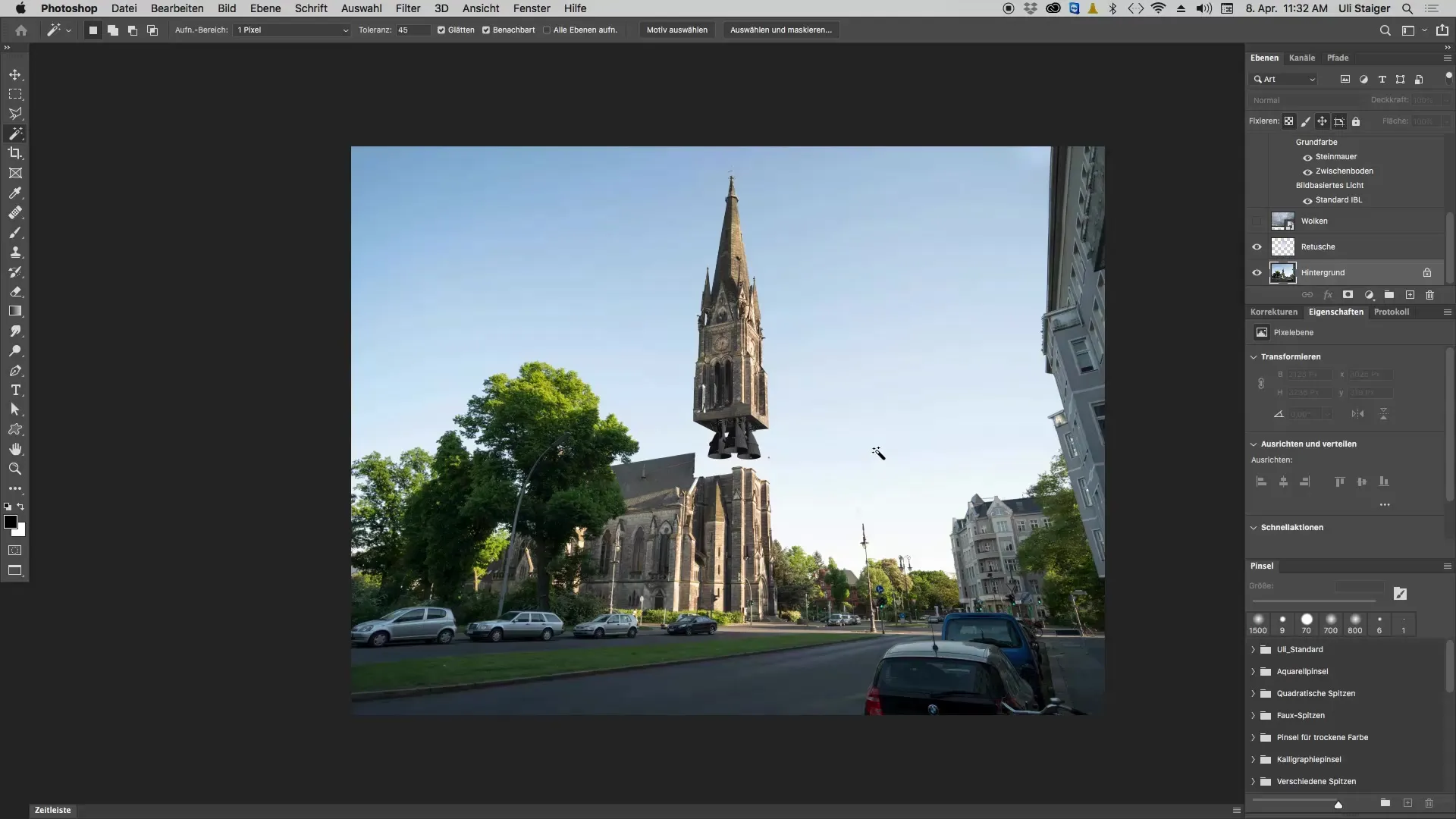
Korak 6: Dodajanje maske plasti
Zdaj lahko narediš svoje nebo z oblački vidno. Klikni s obstoječo izbiro na gumb "Maska plasti". Tako bo nebo vidno le tam, kjer želiš. Videla boš, kako je dramatičen učinek neba opazen.
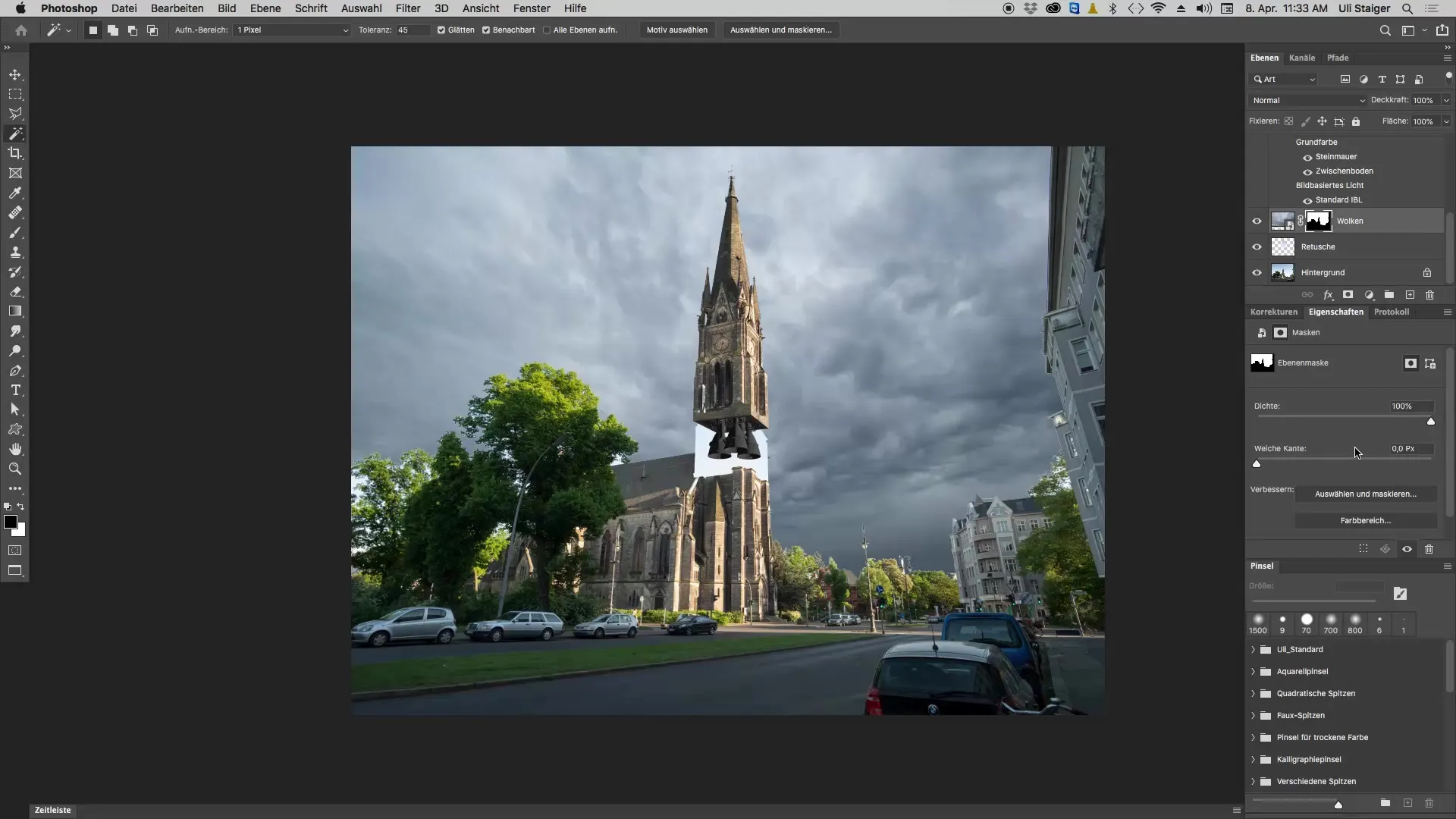
Korak 7: Izboljšanje robov
Za dosego gladkega in lepega rezultata uporabi funkcijo čopiča. Nastavi ga na belo barvo, da dodaš nebo na izbranih mestih. Na robovih, kjer se nebo dotika stavb ali drugih predmetov, je prehod kritičen. Tukaj moraš previdno delati z črnim čopičem, da odstraniš nebo na teh mestih.
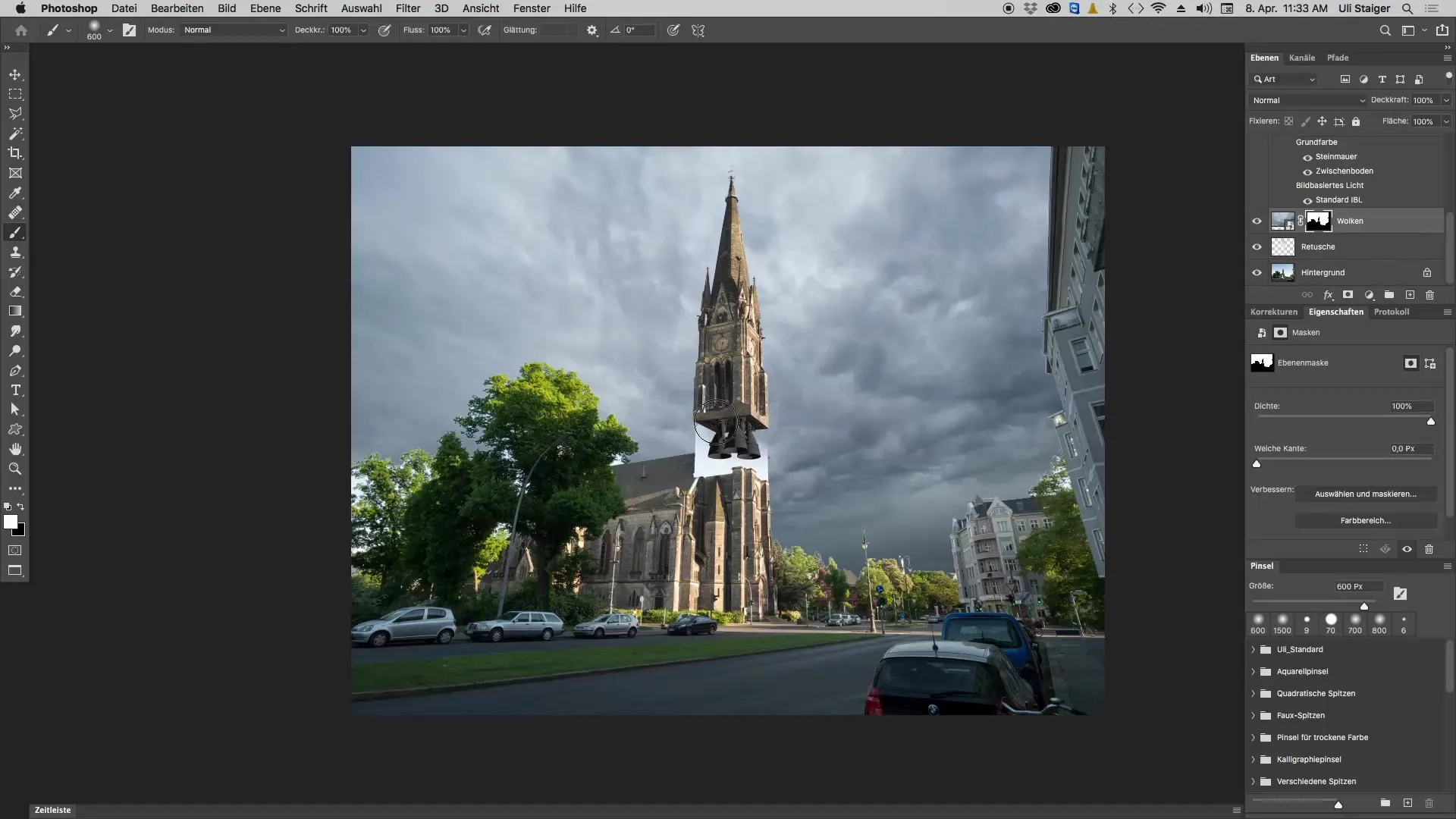
Korak 8: Urejanje podrobnosti
Poskrbi, da horizont ne bo ostal pretemen. Nastavi trdoto svojega čopiča na 0 % in prosojnost na približno 50 %. S čopičem primernih dimenzij (približno 2000 pik) se loti robov horizonta in izboljšaj prehod med nebom in sliko. Tako se izogneš mešanju barv med starim nebom in novim nebom z oblački.
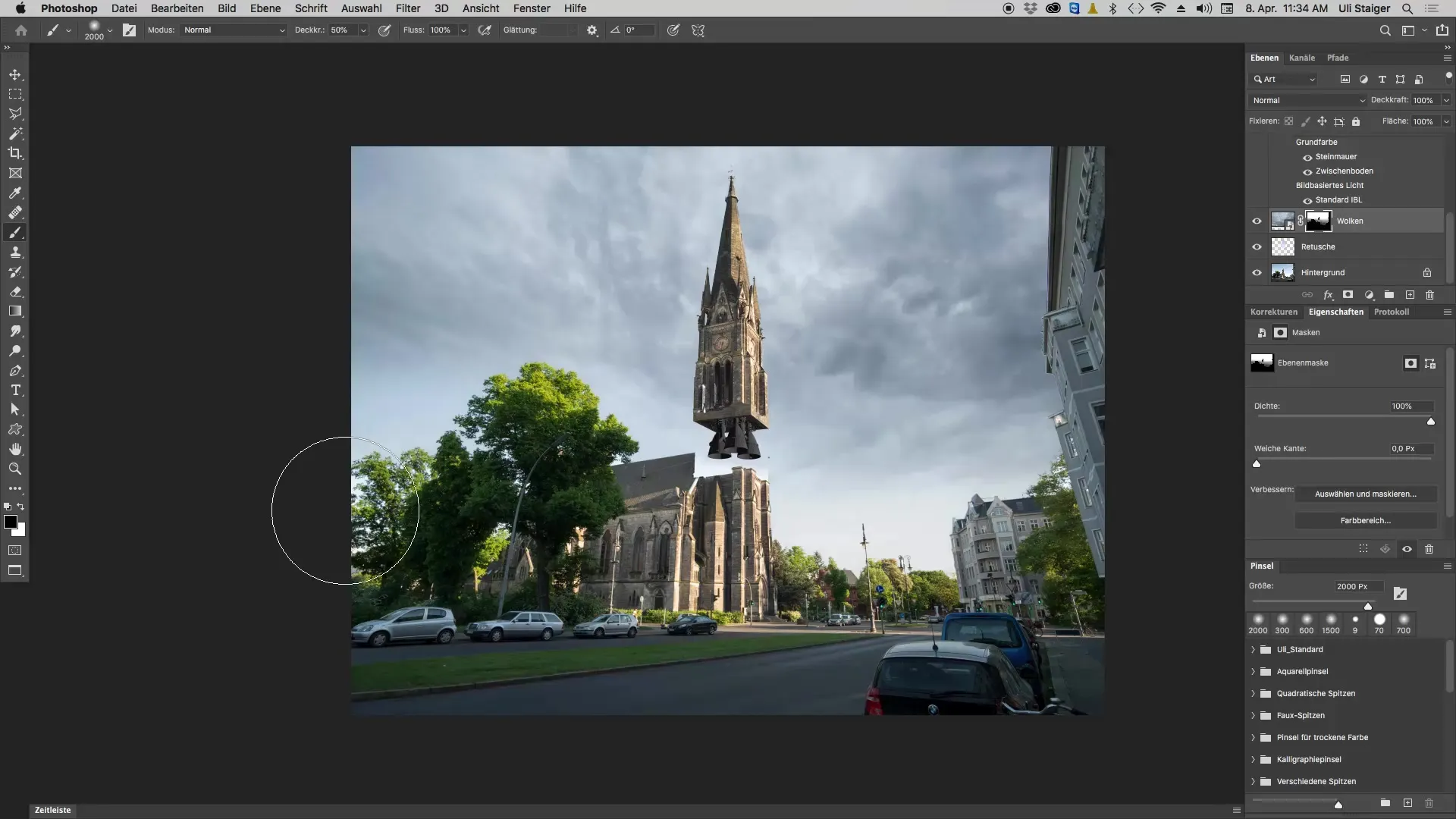
Korak 9: Zadnje prilagoditve
Poglej celotno sliko. Morda želiš osvetliti nebo na določenih mestih ali ga narediti nekoliko mehkejše. Malo variacije v strukturi oblakov lahko pomaga, da nebo postane bolj živahno. Poskrbi, da bodo oblaki stopničasti in ne preveč enakomerni, da pustiš dinamičen vtis.
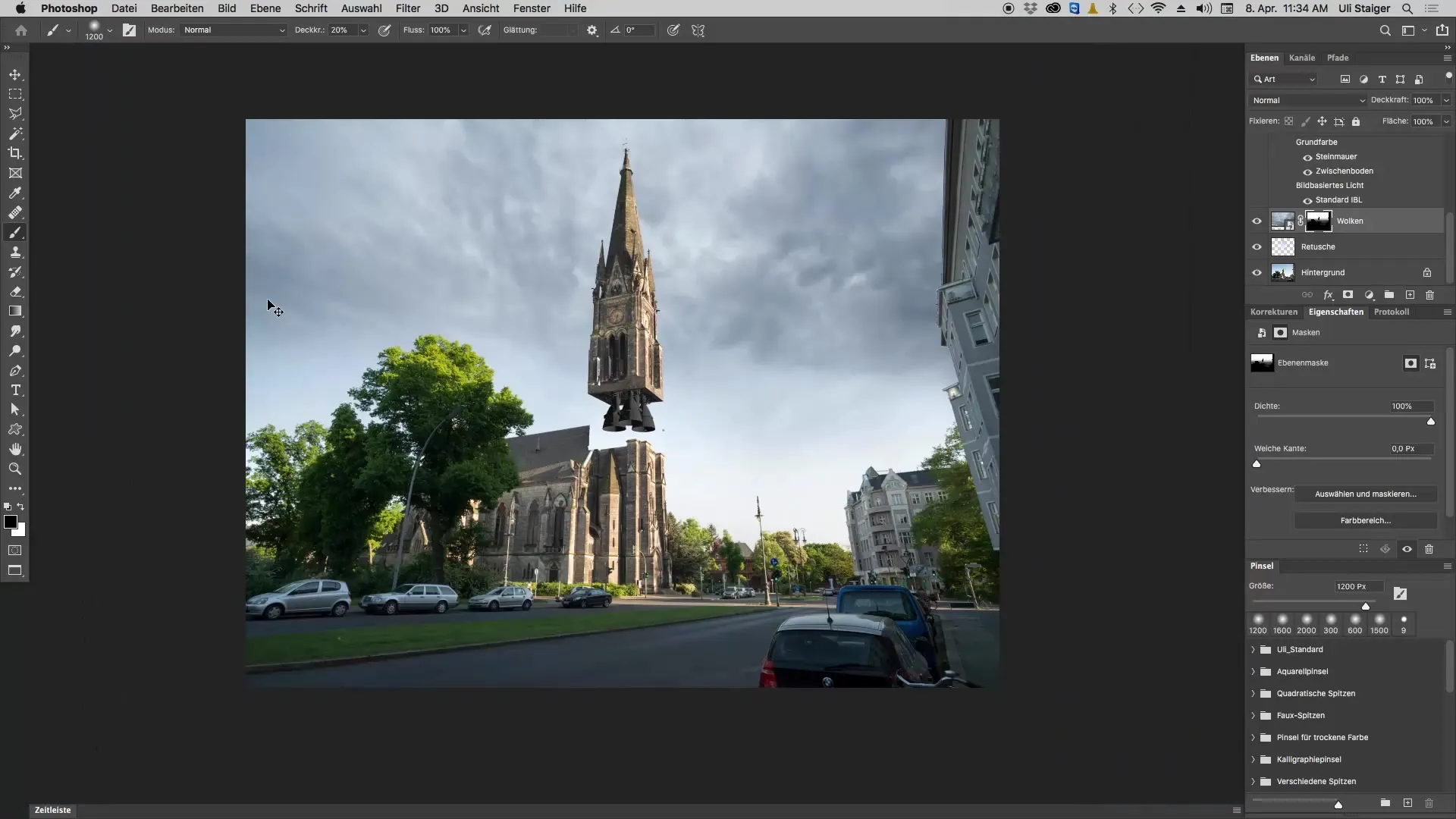
Pregled - Ustvarjanje dramatičnega neba z oblački v Photoshopu
V tem priročniku si se naučil, kako s približno štirimi, ciljnimi koraki integrirati dramatično nebo z oblački v svojo sliko. Ta tehnika lahko tvojim fotografijam da novo vzdušje in jih odlično loči od drugih. Eksperimentiraj in odkrij, kaj najbolje ustreza tvojemu slogu slik.
Pogosta vprašanja
Kateri je prvi korak za dodajanje neba z oblački?Najprej bi moral odpreti Photoshop in naložiti svojo sliko.
Kako izberem nebo z oblački?Pojdi na "Datoteka" in izberi "Postavi" ter "Vključi", da dodaš datoteko oblakov.
Kako pravilno poravnati horizonte neba?Zmanjšaj prosojnost neba z oblački, da vizualno preveriš horizonte, nato pa jih prilagodi.
Kaj je namen maske plasti?Maska plasti omogoča, da novo nebo selektivno postane vidno in skriva ali pokaže območja po potrebi.
Kako lahko izboljšam robove med nebesom in predmeti?Z mehkim čopičem in nizko prosojnostjo lahko previdno obdeluješ prehode, da dosežeš nepogrešljiv rezultat.


